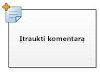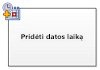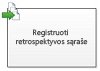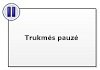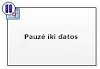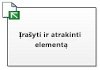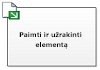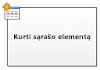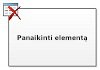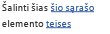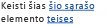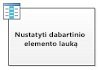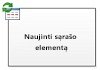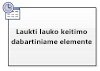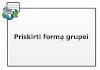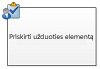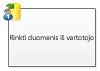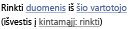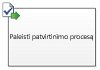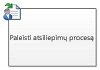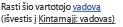Pastaba: Norėtume jums kuo greičiau pateikti naujausią žinyno turinį jūsų kalba. Šis puslapis išverstas automatiškai, todėl gali būti gramatikos klaidų ar netikslumų. Mūsų tikslas – padaryti, kad šis turinys būtų jums naudingas. Gal galite šio puslapio apačioje mums pranešti, ar informacija buvo naudinga? Čia yra straipsnis anglų kalba , kuriuo galite pasinaudoti kaip patogia nuoroda.
Šiame straipsnyje lyginami „SharePoint“ darbo eigos veiksmai ir sąlygos „Microsoft Visio Premium 2010“ su atitinkamais veiksmais ir sąlygomis Microsoft SharePoint Designer 2010. Naudodami „Visio Premium 2010“ galite sukurti darbo eigą „Visio“ ir eksportuoti ją į „SharePoint Designer“. Šis vadovas padės planuoti darbo eigą ir suprasti, kokiomis aplinkybėmis naudojami konkretūs veiksmai ir sąlygos.
Šiame straipsnyje
Darbo eigos veiksmai
Darbo eigos veiksmai – tai darbo eigos vietos, kuriose darbo eiga atlieka tam tikras operacijas. Darbo eigoje turi būti bent vienas veiksmas.
Veiksmai šiame sąraše skirstomi į kategorijas, atsižvelgiant į jų taikymo sritį darbo eigoje. Pavyzdžiui, veiksmai, nuo kurių priklauso sąrašo elemento veikimas, išvardyti dalyje Sąrašo veiksmai, o su dokumentų rinkiniais susiję veiksmai išvardyti dalyje Dokumentų rinkinio veiksmai. Veiksmų kategorijos yra:
-
Pagrindiniai veiksmai Tai yra t jis dažniausiai naudojami darbo eigos veiksmai
-
Dokumentų rinkinio veiksmai Paprastai šie veiksmai naudojami tada, kai darbo eiga yra susieta su biblioteka ar dokumentų turinio tipu.
-
Sąrašo veiksmai Šie veiksmai atlieka operacijas sąrašo elementuose.
-
Sąryšiniai veiksmai Šie veiksmai atlieka operacijas susijusias su vartotojo ir vartotojo vadovo ryšiu.
-
Užduoties veiksmai Šie veiksmai susiję su patvirtinimo, atsiliepimo ir formos operacijomis.
Svarbu: Daugelį veiksmų formų, kurias galite įterpti į „SharePoint“ darbo eigą „Visio“, reikia papildomai konfigūruoti, kai darbo eiga importuojama į „SharePoint Designer“. Naudodami „Visio“ nepamirškite kiekvienoje veiksmo formoje naudoti komentarų funkcijos ir nurodyti veiksmo parametrų arba konfigūracijos.
Pagrindiniai veiksmai
Tai dažniausiai naudojami veiksmai, kuriuos galima naudoti bet kokio tipo darbo eigoje arba veiksme.
|
"Visio Premium 2010" veiksmas |
"SharePoint Designer 2010" veiksmas |
Veiksmo aprašas |
|
|
Šis „Visio“ veiksmas veikia taip pat, kaip veiksmas Įtraukti komentarąSharePoint Designer 2010 ir rodomas kaip:
Pastaba: Kai darbo eiga eksportuojama į „Visio“, komentarai lieka matomi. |
Komentaro pridėjimas Naudokite šį veiksmą norėdami palikti informatyvius komentarus darbo eigos dizaino įrankyje, kad kiti į juos atsižvelgtų. Tai ypač naudinga, kai darbo eigos autoriai yra ir kiti vartotojai. Pavyzdžiui, jei dabartinės darbo eigos kintamasis neturi vartotojui patogaus pavadinimo, naudokite šį veiksmą, kad pridėtumėte komentarą nurodydami, ką šis kintamasis atlieka darbo eigoje. |
|
|
Šis „Visio“ veiksmas veikia taip pat, kaip veiksmas Pridėti datos laikąSharePoint Designer 2010 rodomas kaip:
|
Pridėti datos laiką Naudokite šį veiksmą norėdami prie datos pridėti konkretų laiką minutėmis, valandomis, dienomis, mėnesiais ar metais; išvesties reikšmė išsaugoma kaip kintamasis. Data gali būti dabartinė data, konkreti data arba peržvalgos data. |
|
|
Šis „Visio“ veiksmas veikia taip pat, kaip veiksmas Atlikti skaičiavimąSharePoint Designer 2010 ir rodomas kaip:
|
Atlikti skaičiavimą Naudokite šį veiksmą norėdami atlikti skaičiavimą, pvz., sudėti, atimti, padauginti ar padalyti dvi reikšmes; išvesties reikšmė išsaugoma kaip kintamasis. |
|
|
Šis „Visio“ veiksmas veikia taip pat, kaip veiksmas Registruotis retrospektyvos sąrašeSharePoint Designer 2010 rodomas kaip:
|
Registruotis retrospektyvos sąraše Naudokite šį veiksmą norėdami užregistruoti pranešimą apie darbo eigą retrospektyvos sąraše. Šis pranešimas gali būti darbo eigos įvyko santrauka ar kokia kita reikšminga informacija apie darbo eigą. Darbo eigos retrospektyvos sąrašas gali būti naudingas atliekant darbo eigos trikčių diagnostiką. Pastaba: Jei norite veiksmo, kuris sustabdo darbo eigą ir užregistruoja pranešimą retrospektyvos sąraše, vietoj to naudokite veiksmą „Stabdyti darbo eigą“. |
|
|
Šis „Visio“ veiksmas veikia taip pat, kaip veiksmas Trukmės pauzėSharePoint Designer 2010 ir rodomas kaip:
|
Trukmės pauzė Naudokite šį veiksmą norėdami pristabdyti darbo eigą tam tikrą laiką, nurodydami dienų, valandų ar minučių skaičių. Pastaba: Atidėjimo laikui turi įtakos laikmačio užduoties intervalas, kurio numatytoji reikšmė – 5 min. |
|
|
Šis „Visio“ veiksmas veikia taip pat, kaip veiksmas Pauzė iki datosSharePoint Designer 2010 ir rodomas kaip:
|
Pauzė iki datos Naudokite šį veiksmą norėdami pristabdyti darbo eigą iki konkrečios datos. Galite įtraukti dabartinę datą, konkrečią datą arba peržvalgos datą. |
|
|
Šis „Visio“ veiksmas veikia taip pat, kaip veiksmas Nustatyti lauko „Data/laikas“ laiko dalįSharePoint Designer 2010 rodomas kaip:
|
Nustatyti laiko dalį lauką data/laikas Naudokite šį veiksmą norėdami sukurti laiko žymą; išvesties reikšmė išsaugoma kaip kintamasis. Galite nustatyti laiką valandomis ir minutėmis, įtraukti dabartinę datą, konkrečią datą arba peržvalgos datą. |
|
|
Šis „Visio“ veiksmas veikia taip pat, kaip veiksmas Nustatyti darbo eigos būsenąSharePoint Designer 2010 rodomas kaip:
Pastabos:
|
Nustatyti darbo eigos būseną Naudokite šį veiksmą norėdami nustatyti darbo eigos būsenos. Numatytąsias parinktis yra atšaukta, patvirtinta, ir atmesta. Galite įvesti naują būsenos reikšmę veiksmo išplečiamajame sąraše. Įvedus būsenos reikšmę, įrašas automatiškai įtraukiamas į išplečiamąjį sąrašą. Jei į Darbo eigos būsenos nustatymas veiksmas yra paskutinį veiksmą savo darbo eigą, kuriame taip pat naudojami pasirinktinės reikšmės, galite matyti savo pasirinktinės reikšmės – į Būsena stulpelio sąrašo darbo eiga sustoja arba užbaigtos. |
|
|
Šis „Visio“ veiksmas veikia taip pat, kaip veiksmas Nustatyti darbo eigos kintamąjįSharePoint Designer 2010 rodomas kaip:
|
Nustatyti darbo eigos kintamąjį Naudokite šį veiksmą norėdami nustatyti darbo eigos kintamojo reikšmę. Naudokite šį veiksmą norėdami, kad darbo eiga priskirtų duomenis kintamajam. |
|
|
Šis „Visio“ veiksmas veikia taip pat, kaip veiksmas Stabdyti darbo eigąSharePoint Designer 2010 ir rodomas kaip:
|
Stabdyti darbo eigą Naudokite šį veiksmą norėdami sustabdyti dabartinį darbo eigos egzempliorių ir užregistruoti pranešimą sąraše Darbo eigos retrospektyva. Veiksme nurodytas pranešimas bus rodomas darbo eigos retrospektyvos stulpelyje Aprašas užbaigus darbo eigą. |
Sąrašo veiksmai
Šie veiksmai naudojami sąrašo elementuose
|
"Visio Premium 2010" veiksmas |
"SharePoint Designer 2010" veiksmas |
Veiksmo aprašas |
|
|
Šis „Visio“ veiksmas veikia taip pat, kaip veiksmas Pridėti sąrašo elemento teisesSharePoint Designer 2010 rodomas kaip:
Pastaba: Šis veiksmas galimas tik apsimestiniame žingsnyje. |
Pridėti sąrašo elemento teises Šis veiksmas suteikia konkrečius elemento teisių lygius konkretiems vartotojams. |
|
|
Šis „Visio“ veiksmas veikia taip pat, kaip veiksmas Padėti elementąSharePoint Designer 2010 rodomas kaip:
|
Padėti elementą Šis veiksmas padeda paimtą ir užrakintą elementą. Pastaba: Galite padėti tik dokumentų bibliotekos elementus. |
|
|
Šis „Visio“ veiksmas veikia taip pat, kaip veiksmas Paimti ir užrakinti elementąSharePoint Designer 2010 rodomas kaip:
|
Paimti ir užrakinti elementą Naudokite šį veiksmą norėdami paimti ir užrakinti elementą. Prieš paimdama ir užrakindama elementą, darbo eiga patikrina, ar jis įrašytas ir atrakintas Pastaba: Elementus galite paimti ir užrakinti tik iš savo svetainės bibliotekos. |
|
|
Šis „Visio“ veiksmas veikia taip pat, kaip veiksmas Kopijuoti sąrašo elementąSharePoint Designer 2010 rodomas kaip:
|
Kopijuoti sąrašo elementą Naudokite šį veiksmą norėdami nukopijuoti sąrašo elementą į kitą sąrašą. Jei sąrašo elemente yra dokumentas, darbo eiga tą dokumentą taip pat nukopijuos į paskirties sąrašą. Svarbu: Reikia turėti bent vieną panašų stulpelį šaltinio ir paskirties sąrašuose. |
|
|
Šis „Visio“ veiksmas veikia taip pat, kaip veiksmas Sukurti sąrašo elementąSharePoint Designer 2010 rodomas kaip:
|
Sukurti sąrašo elementą Naudokite šį veiksmą norėdami nurodytame sąraše sukurti naują elementą. Galite pateikti naujo elemento laukus ir reikšmes. Galite naudoti šį veiksmą, kai norite sukurti naują elementą su konkrečia informacija. Pastaba: Išvesties kintamasis yra sąraše sukurto elemento ID. |
|
|
Šis „Visio“ veiksmas veikia taip pat, kaip veiksmas Naikinti elementąSharePoint Designer 2010 ir rodomas kaip:
|
Panaikinti elementą Naudokite šį veiksmą norėdami panaikinti elementą. |
|
|
Šis „Visio“ veiksmas veikia taip pat, kaip veiksmas Atsisakyti paimto elementoSharePoint Designer 2010 rodomas kaip:
|
Atsisakyti paimto elemento Naudokite šį veiksmą, jei elementas buvo paimtas ir užrakintas, atlikti jo pakeitimai, o jūs norite atsisakyti šių pakeitimų ir vėl įrašyti ir atrakinti elementą. |
|
|
Šis „Visio“ veiksmas veikia taip pat, kaip veiksmas Paveldėti sąrašo elementų teisesSharePoint Designer 2010 rodomas kaip:
Pastaba: Šis veiksmas galimas tik apsimestiniame žingsnyje. |
Paveldėti sąrašo elementų teises Jei elementas turi unikalias teises, galite naudoti šį veiksmą norėdami, kad elementas paveldėtų pirmines teises iš sąrašo. |
|
|
Šis „Visio“ veiksmas veikia taip pat, kaip veiksmas Pašalinti sąrašo elemento teisesSharePoint Designer 2010 rodomas kaip:
Pastaba: Šis veiksmas galimas tik apsimestiniame žingsnyje. |
Pašalinti sąrašo elemento teises Šis veiksmas pašalina teises iš elemento konkretiems vartotojams. |
|
|
Šis „Visio“ veiksmas veikia taip pat, kaip veiksmas Pakeisti sąrašo elemento teisesSharePoint Designer 2010 rodomas kaip:
Pastaba: Šis veiksmas galimas tik apsimestiniame žingsnyje. |
Pakeisti sąrašo elemento teises Dabartinės elemento teisės pakeičiamos veiksme nurodytomis naujomis teisėmis. |
|
|
Šis „Visio“ veiksmas veikia taip pat, kaip veiksmas Nustatyti turinio patvirtinimo būsenąSharePoint Designer 2010 rodomas kaip:
Pastaba: Norint naudoti šį veiksmą, turinio patvirtinimą reikia įjungti sąraše |
Nustatyti turinio patvirtinimo būseną Jei sąraše turinio patvirtinimas įjungtas, naudokite šį veiksmą nustatydami turinio patvirtinimo būsenos lauko reikšmę, pavyzdžiui, Patvirtinta, Atmesta arba Laukia. Galite įvesti veiksmo pasirinktinę būseną. Pastaba: Nustatyti turinio patvirtinimo būseną veiksmas dabartinio elemento darbo eigos elementui, Taigi veiksmas negalimas svetainės darbo eigoje. |
|
|
Šis „Visio“ veiksmas veikia taip pat, kaip veiksmas Nustatyti dabartinio elemento laukąSharePoint Designer 2010 rodomas kaip:
|
Nustatyti dabartinio elemento lauką Naudokite šį veiksmą norėdami nustatyti dabartinio elemento lauko reikšmę. Pastabos:
|
|
|
Šis „Visio“ veiksmas veikia taip pat, kaip veiksmas Naujinti sąrašo elementąSharePoint Designer 2010 rodomas kaip:
|
Naujinti sąrašo elementą Use šį veiksmą norėdami naujinti sąrašo elementą. Šių laukų galite nurodyti laukus ir naujas reikšmes. |
|
|
Šis „Visio“ veiksmas veikia taip pat, kaip veiksmas Laukti lauko keitimo dabartiniame elementeSharePoint Designer 2010 rodomas kaip:
|
Laukti lauko keitimo dabartiniame elemente Šis veiksmas pristabdo darbo eigą, kol bus pakeista dabartinio elemento lauko reikšmė. Jei norite, pakeiskite lauko reikšmę, o ne laukti lauko keisti darbo eigą darbo eigą, vietoj to naudokite nustatyti dabartinio elemento lauką. |
Užduoties veiksmai
Šios kategorijos veiksmai yra susiję su užduočių elementais. Šie veiksmai taikomi tik „SharePoint“ svetainėse, kuriose veikia „SharePoint Server 2010“.
|
"Visio Premium 2010" veiksmas |
"SharePoint Designer 2010" veiksmas |
Veiksmo aprašas |
|
|
Šis „Visio“ veiksmas veikia taip pat, kaip veiksmas Priskirti grupei formąSharePoint Designer 2010 rodomas kaip:
Pastaba: Nėra grąžinamos reikšmės, identifikuojančios užduoties duomenis. |
Priskirti grupei formą Naudokite šį veiksmą, jei norite kurti pasirinktinę užduoties formą su tinkinamais laukais. Galite naudoti šį veiksmą norėdami priskirti užduotį vienam ar daugiau dalyvių ar grupių, ragindami juos atlikti savo užduotis. Dalyviai pateikia savo atsakymus pasirinktinės užduoties formos laukuose ir baigę užduotį formoje spusteli Baigti užduotį. |
|
|
Šis „Visio“ veiksmas veikia taip pat, kaip veiksmas Priskirti užduoties elementąSharePoint Designer 2010 rodomas kaip:
|
Priskirti užduoties elementą Naudokite šį veiksmą Norėdami priskirti užduotį dalyvių, raginančią jiems vykdyti savo užduotis, ir tada, kai jie padaryti, spustelėkite norimą jų užduočių formos mygtuką Baigti užduotį . |
|
|
Šis „Visio“ veiksmas veikia taip pat, kaip veiksmas Rinkti duomenis iš vartotojoSharePoint Designer 2010 ir rodomas kaip:
|
Rinkti duomenis iš vartotojo Naudokite šį veiksmą norėdami priskirti užduotį dalyviui, jį paragindamas pateikti reikiamą informaciją pasirinktinėje užduoties formoje ir tada spustelėti užduoties formos mygtuką „Baigti užduotį“. Šis veiksmas turi išvesties sąlygą – reikšmę, darbo eiga saugo veiksmo pateiktą informaciją atitinkamame kintamajame. Veiksmo užbaigtos užduoties sąrašo elemento ID saugomas rinkimo kintamajame. |
|
|
Šis „Visio“ veiksmas veikia taip pat, kaip veiksmas Paleisti patvirtinimo procesąSharePoint Designer 2010 rodomas kaip:
|
Paleisti patvirtinimo procesą Naudokite šį veiksmą, jei norite nukreipti dokumentą tvirtinti. Tvirtintojai gali patvirtinti arba atmesti dokumentą, iš naujo priskirti patvirtinimo užduotį arba reikalauti pakeitimų. Galite priskirti užduotis vidiniams ir išoriniams veiksmo dalyviams. Išorinis dalyvis gali būti jūsų organizacijos darbuotojas, kuris nėra svetainių rinkinio vartotojas, arba bet kas, nepriklausantis jūsų organizacijai. |
|
|
Šis „Visio“ veiksmas veikia taip pat, kaip veiksmas Paleisti atsiliepimų procesąSharePoint Designer 2010 rodomas kaip:
|
Paleisti atsiliepimų procesą Naudoti šį veiksmą Norėdami priskirti užduotį elementų atsiliepimams vartotojams tam tikra tvarka – nuosekliai arba lygiagrečiai. Numatytoji reikšmė yra lygiagrečios. Vartotojų arba užduočių dalyvių priskirkite užduotį, kad kiti vartotojai. Baigę vartotojų, galite spustelėti norimą Pateikti atsiliepimų mygtuką nurodyti užduoties užbaigimas. Vidinių ir išorinių veiksmų dalyviai gali priskirti užduotis. Išorinis dalyvis gali būti jūsų organizacijos darbuotojo, kuris nėra vartotojo svetainių rinkinio, arba visi už organizacijos ribų. |
|
|
Šis „Visio“ veiksmas veikia taip pat, kaip veiksmas Pradėti pasirinktinės užduoties apdorojimąSharePoint Designer 2010 rodomas kaip:
|
Pradėti pasirinktinės užduoties apdorojimą Parinktis pradėti pasirinktinės užduoties apdorojimą veiksmas yra patvirtinimo proceso šablonų, kuriuos galite naudoti, jei kitų patvirtinimo veiksmai neatitinka jūsų poreikių. |
Sąryšiniai veiksmai
Šis kategorijos veiksmas leidžia naudoti ryšį tarp vartotojo ir vartotojo vadovo. Šie veiksmai taikomi tik „SharePoint“ svetainėse, kuriose veikia „SharePoint Server 2010“.
|
"Visio Premium 2010" veiksmas |
"SharePoint Designer 2010" veiksmas |
Veiksmo aprašas |
|
|
Šis „Visio“ veiksmas veikia taip pat, kaip veiksmas Ieškoti vartotojo vadovoSharePoint Designer 2010 ir rodomas kaip:
|
Ieškoti vartotojo vadovo Naudokite šį veiksmą norėdami sužinoti vartotojo vadovą. Išvesties reikšmė tada išsaugoma kaip kintamasis. Pastaba: Norint, kad šis veiksmas tinkamai veiktų, „SharePoint“ reikia įjungti vartotojo profilio paslaugą. |
Dokumentų rinkinio veiksmai
Kai kurie darbo eigos veiksmai galimi tik darbo eigą susiejus su biblioteka, pvz., „Bendrai naudojami dokumentai“, arba dokumentų turinio tipu.
|
"Visio Premium 2010" veiksmas |
"SharePoint Designer 2010" veiksmas |
Veiksmo aprašas |
|
|
Šis „Visio“ veiksmas veikia taip pat, kaip veiksmas Paleisti dokumentų rinkinio patvirtinimo procesąSharePoint Designer 2010 rodomas kaip:
|
Siųsti dokumentų rinkinio patvirtinimą Naudokite šį veiksmą, jei norite pradėti dokumentų rinkinio patvirtinimo procesą. |
|
|
Šis „Visio“ veiksmas veikia taip pat, kaip veiksmas Siųsti dokumentų rinkinį į saugykląSharePoint Designer 2010 rodomas kaip:
|
Siųsti dokumentų rinkinį į saugyklą Naudokite šį veiksmą, jei norite perkelti ar nukopijuoti dokumentų rinkinį į dokumentų saugyklą. Dokumentų saugykla gali būti biblioteka „SharePoint“ svetainėje arba savarankiška svetainė, pvz., dokumentų centras, kuri nukreipia įrašus į konkrečią paskirties vietą pagal jūsų apibrėžtas taisykles. |
|
|
Šis „Visio“ veiksmas veikia taip pat, kaip veiksmas Siųsti dokumentą į saugykląSharePoint Designer 2010 rodomas kaip:
|
Siųsti dokumentą į saugyklą Naudokite šį veiksmą, jei norite perkelti ar nukopijuoti dokumentą į dokumentų saugyklą. Dokumentų saugykla gali būti biblioteka „SharePoint“ svetainėje arba savarankiška svetainė, pvz., dokumentų centras, kuri nukreipia įrašus į konkrečią paskirties vietą pagal jūsų apibrėžtas taisykles. |
|
|
Šis „Visio“ veiksmas veikia taip pat, kaip veiksmas Nustatyti dokumentų rinkinio turinio patvirtinimo būsenąSharePoint Designer 2010 rodomas kaip:
|
Nustatyti dokumentų rinkinio turinio patvirtinimo būseną Naudokite šį veiksmą norėdami nustatyti dokumentų rinkinio turinio patvirtinimo būseną Patvirtinta, Atmesta arba Laukiama. |
Darbo eigos sąlygos
Darbo eigos sąlyga – tai darbo eigos šakojimo vieta. Darbo eigos sąlygą lygina įvesties reikšmę su nurodyta reikšme. Jei jos sutampa, darbo eiga tęsiama viena kryptimi, jei nesutampa, darbo eiga krypsta kita šaka.
Svarbu: Daugelį sąlygos formų, kurias galite įterpti į „SharePoint“ darbo eigą „Visio“, reikia papildomai konfigūruoti, kai darbo eiga importuojama į „SharePoint Designer“. Naudodami „Visio“ nepamirškite kiekvienoje sąlygos formoje naudoti komentarų funkcijos ir nurodyti sąlygos sprendimo kriterijų.
Bendrosios sąlygos
Šiame skyriuje aprašytos „SharePoint Designer 2010“ sąrašų ir pakartotinai naudojamų sąrašų darbo eigose galimos sąlygos, nesvarbu su kokio tipo sąrašu ar turiniu susieta darbo eiga.
|
"Visio Premium 2010" sąlyga |
"SharePoint Designer 2010" sąlyga |
Sąlygos aprašas |
|
|
„Visio“ sąlyga yra tokia pati kaip sąlyga Jeigu bet kuri reikšmė lygi reikšmeiSharePoint Designer 2010 ir rodoma kaip:
|
Palyginti duomenų šaltinį Ši sąlyga lygina dvi reikšmes. Galite nurodyti, ar reikšmės turi būti lygios, ar ne. |
|
|
„Visio“ sąlyga yra tokia pati kaip sąlyga Jei dabartinis elemento laukas atitinka reikšmęSharePoint Designer 2010 ir rodoma kaip:
|
Palyginti dokumento lauką Ši sąlyga tikrina lauką pagal jūsų nurodytą reikšmę. Galite nurodyti, ar reikšmės turi būti lygios, ar ne. |
|
|
„Visio“ sąlyga yra tokia pati kaip sąlyga Sukūrė nurodytas asmuoSharePoint Designer 2010 ir rodoma kaip:
|
Sukūrė nurodytas asmuo Ši sąlyga tikrina, ar elementą sukūrė konkretus vartotojas. Vartotoją galima nurodyti kaip el. pašto adresą, pavyzdžiui, olivier@contoso.com, arba pasirinkti „SharePoint“, „Exchange“ arba „Active Directory“ vartotojus. Pastaba: Vartotojo vardo arba el. pašto adreso didžiosios ir mažosios raidės skiriamos. Norint užtikrinti, kad naudojate tinkamas didžiąsias ir mažąsias raides, vartotojo vardą arba el. pašto adresą rekomenduojama pasirinkti. Jei vartotojo vardą arba el. pašto adresą įvedate, turite tinkamai įvesti didžiąsias ir mažąsias raides. Pavyzdžiui, „Jei sukūrė contoso\ona“ nebus vertinama kaip teisinga, jei vartotojo paskyra yra Contoso\Ona. |
|
|
„Visio“ sąlyga yra tokia pati kaip sąlyga Sukurta konkrečiu laikotarpiuSharePoint Designer 2010 ir rodoma kaip:
|
Sukurta konkrečiu laikotarpiu Ši sąlyga tikrina, ar elementas buvo sukurtas nurodytų datų intervale. Galite naudoti dabartinę datą, konkrečią datą arba peržvalgos datą. |
|
|
„Visio“ sąlyga yra tokia pati kaip sąlyga Modifikuota konkretaus asmensSharePoint Designer 2010 ir rodoma kaip:
|
Modifikuota konkretaus asmens Naudokite šią sąlygą, jei norite patikrinti, ar elementą modifikavo nurodytas vartotojas. Vartotoją galima nurodyti kaip el. pašto adresą, pavyzdžiui, olivier@contoso.com, arba pasirinkti „SharePoint“, „Exchange“ arba „Active Directory“ vartotojus. Pastaba: Vartotojo vardo arba el. pašto adreso didžiosios ir mažosios raidės skiriamos. Norint užtikrinti, kad naudojate tinkamas didžiąsias ir mažąsias raides, vartotojo vardą arba el. pašto adresą rekomenduojama pasirinkti. Jei vartotojo vardą arba el. pašto adresą įvedate, turite tinkamai įvesti didžiąsias ir mažąsias raides. Pavyzdžiui, „Jei modifikavo contoso\ona“ nebus vertinama kaip teisinga, jei vartotojo paskyra yra Contoso\Ona. |
|
|
„Visio“ sąlyga yra tokia pati kaip sąlyga Modifikuotas iš nurodyto datų intervaloSharePoint Designer 2010 ir rodoma kaip:
|
Modifikuotas iš nurodyto datų intervalo Ši sąlyga tikrina, ar elementas buvo modifikuotas nurodytų datų intervale. Galite naudoti dabartinę datą, konkrečią datą arba peržvalgos datą. |
|
|
„Visio“ sąlyga yra tokia pati kaip sąlyga Pavadinimo laukas apima raktažodžiusSharePoint Designer 2010 ir rodoma kaip:
|
Pavadinimo laukas apima raktažodžius Ši sąlyga tikrina, ar elemento lauke Pavadinimas yra konkretus žodis. Galite nurodyti konkretų raktinį žodį eilutės daryklėje, pavyzdžiui, statinę reikšmę, dinaminę eilutę ar jų derinį, arba įterpti lauke arba kintamajame peržvalgą. Pastaba: Naudodami sąlygą Pavadinimo laukas apima raktažodžius negalite ieškoti daugiau nei vieno raktinio žodžio. Tačiau galite naudoti loginius operatorius, pavyzdžiui, || ( or) arba && (and). |
Dokumentų rinkinio sąlygos
Kai kurios darbo eigos sąlygos galimos tik darbo eigą susiejus su biblioteka, pvz., „Bendrai naudojami dokumentai“, arba dokumentų turinio tipu.
|
"Visio Premium 2010" sąlyga |
"SharePoint Designer 2010" sąlyga |
Sąlygos aprašas |
|
|
„Visio“ sąlyga yra tokia pati kaip sąlyga Failo dydis patenka į konkretų intervalą kilobaitaisSharePoint Designer 2010 ir rodoma kaip:
|
Failo dydis patenka į konkretų intervalą Ši sąlyga tikrina, ar dokumento failo dydis patenka į nurodytą dydžių intervalą kilobaitais. Sąlyga neapima vertinime nurodytų dydžių. Galite įvesti skaičių arba naudoti pirmo arba antro sąlygos dydžio peržvalgą. |
|
|
„Visio“ sąlyga yra tokia pati kaip sąlyga Failo tipas yra konkretus tipasSharePoint Designer 2010 ir rodoma kaip:
|
Konkretaus tipo failas Ši sąlyga tikrina, ar dabartinio elemento failo tipas yra konkretaus tipo, pavyzdžiui, docx. Galite įvesti failo tipą kaip eilutę arba naudoti peržvalgą. |
Sąrašo sąlygos
|
"Visio Premium 2010" sąlyga |
"SharePoint Designer 2010" sąlyga |
Sąlygos aprašas |
|
|
„Visio“ sąlyga yra tokia pati kaip sąlyga Patikrinti sąrašo elemento teisesSharePoint Designer 2010 ir rodoma kaip:
|
Tikrinti tikslias vartotojo teises Ši sąlyga tikrina, ar nurodytas vartotojas turi minimalias reikalingas teises. |
|
|
„Visio“ sąlyga yra tokia pati kaip sąlyga Tikrinti sąrašo elemento teisesSharePoint Designer 2010 ir rodoma kaip:
|
Tikrinti vartotojo teises Ši sąlyga tikrina, ar nurodytas vartotojas turi minimalias reikalingas teises. |
Darbo eigos nutraukimas
"Visio", kiekvienai darbo eigai turi pradėti Terminatorius (